Word文档中怎样调大输入的带圈数字或带圈字符
来源:网络收集 点击: 时间:2024-07-22我们通过插入符号的形式输入的带圈数字,我们只要选中带圈数字,点击开始菜单栏中调大字号的图标,即可将圆圈和里面的数字同时调整到我们想要的大小即可。
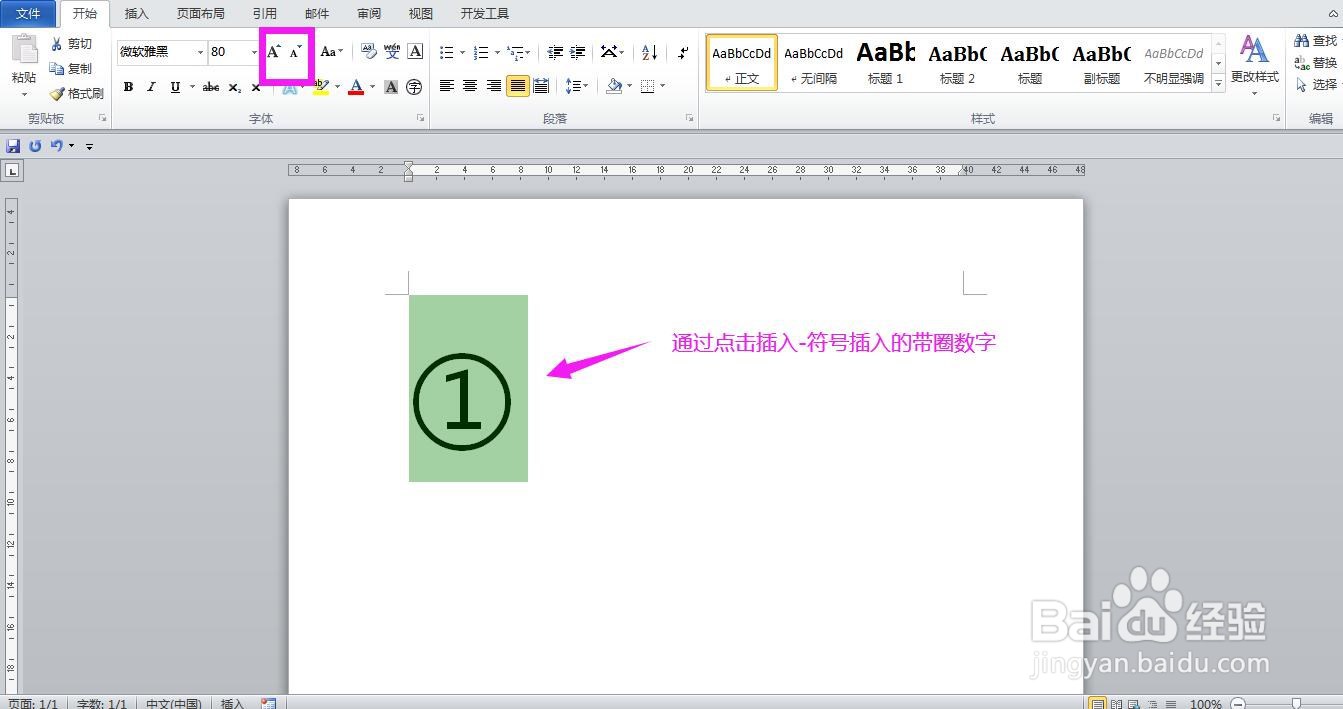 2/12
2/12现在我们来看插入的带圈字符中圆圈和字符的大小怎样调整,首先我们点击开始菜单,选择带圈字符图标,弹出带圈字符的对话框中,在文字下面的空白框内输入想要的字符,这里输入“拆”,在圈号下面选择一种圈的样式,这里选择圆圈,点击确定,即可插入带圈的字符拆。
 3/12
3/12我们点击开始菜单栏中的调大字符图标,发现只有字符变大了,圆圈并没有一起变大。
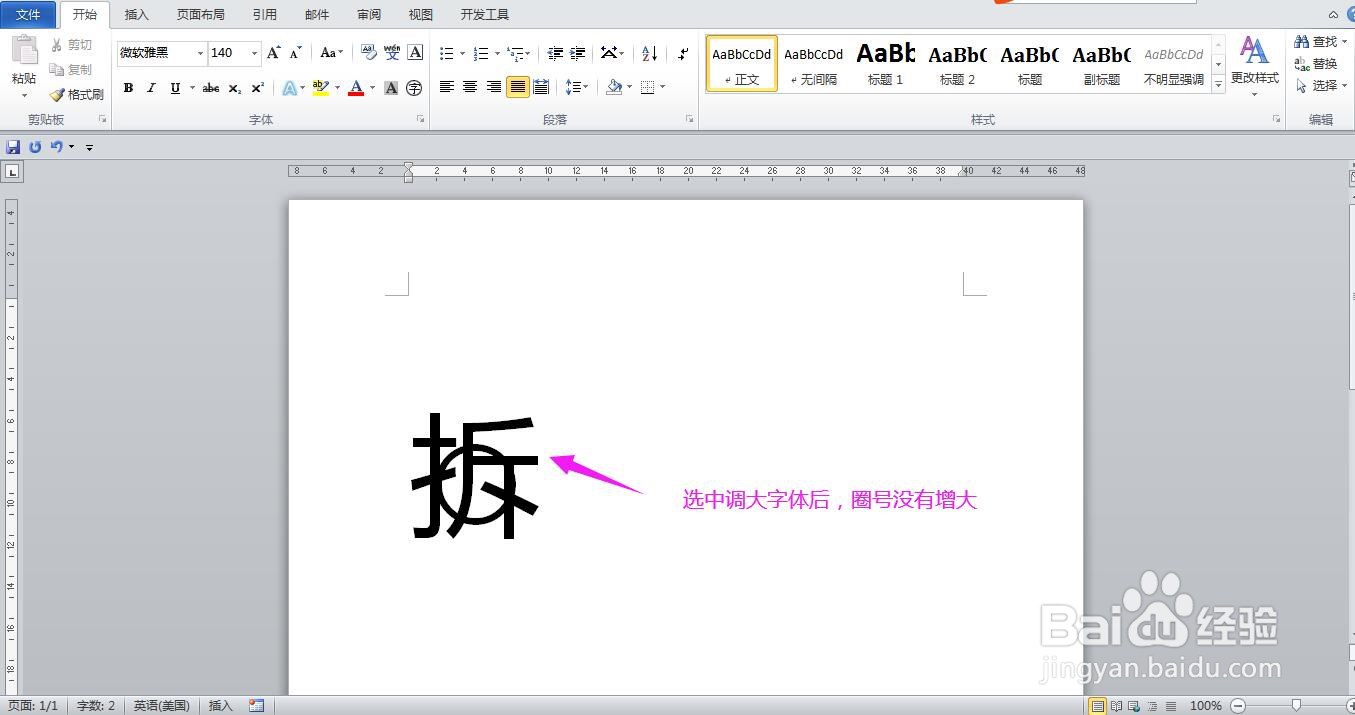 4/12
4/12点击开始菜单,选择带圈字符图标,弹出的带圈字符对话框中点击“增大圈号”,点击确定,发现圆圈增大了,但是字符有些出圈了。

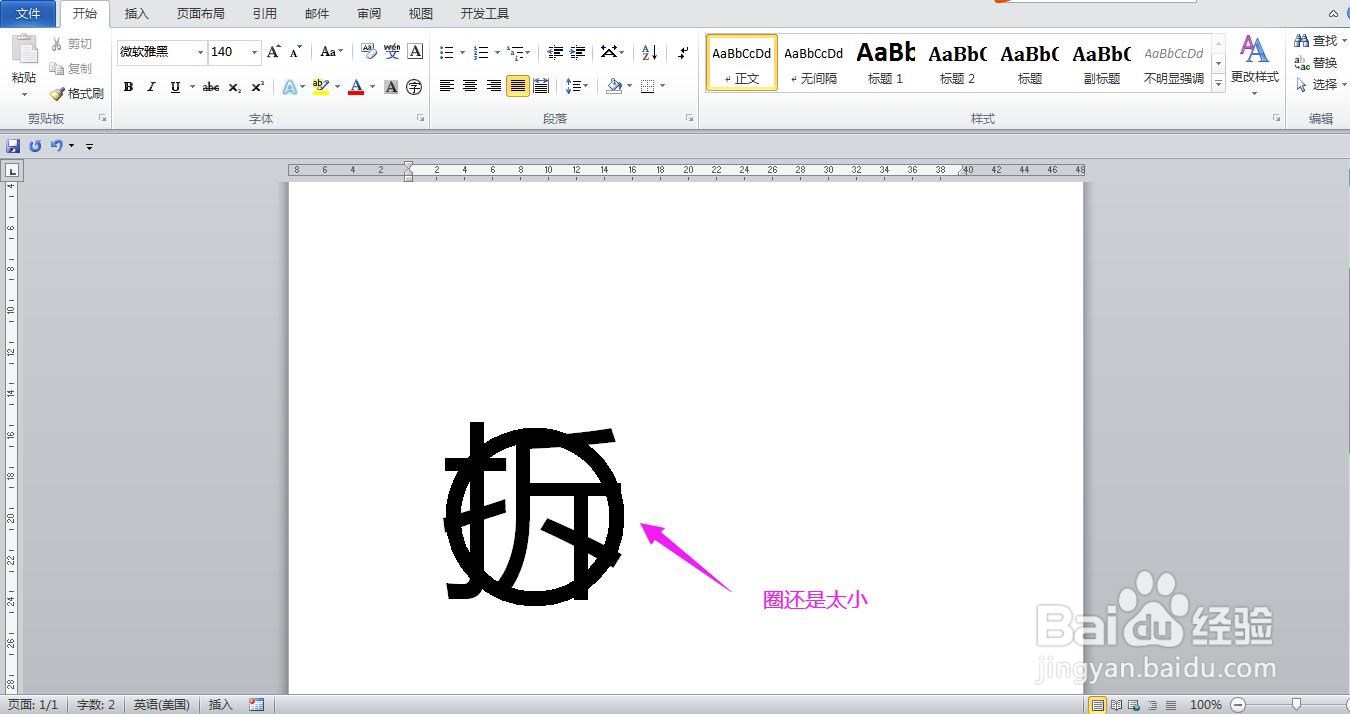 5/12
5/12选中带圈字符,同时按下Alt、F9键,可以看到会出现一些乱码,这些乱码实际上是域代码。

 6/12
6/12在域代码中选中圆圈,单击鼠标右键,在弹出的选项中,选择字体,弹出字体对话框。
 7/12
7/12在字体对话框中将圆圈的字号调大,这里调为410(圆圈的字号调整后不合适可以再次调整,直到合适为止),点击确定。
 8/12
8/12调整完成后,再次按下Alt、F9键,组合圆圈和数字,这时候发现圆圈调大了,但文字太靠下了,需要向上调整一下。
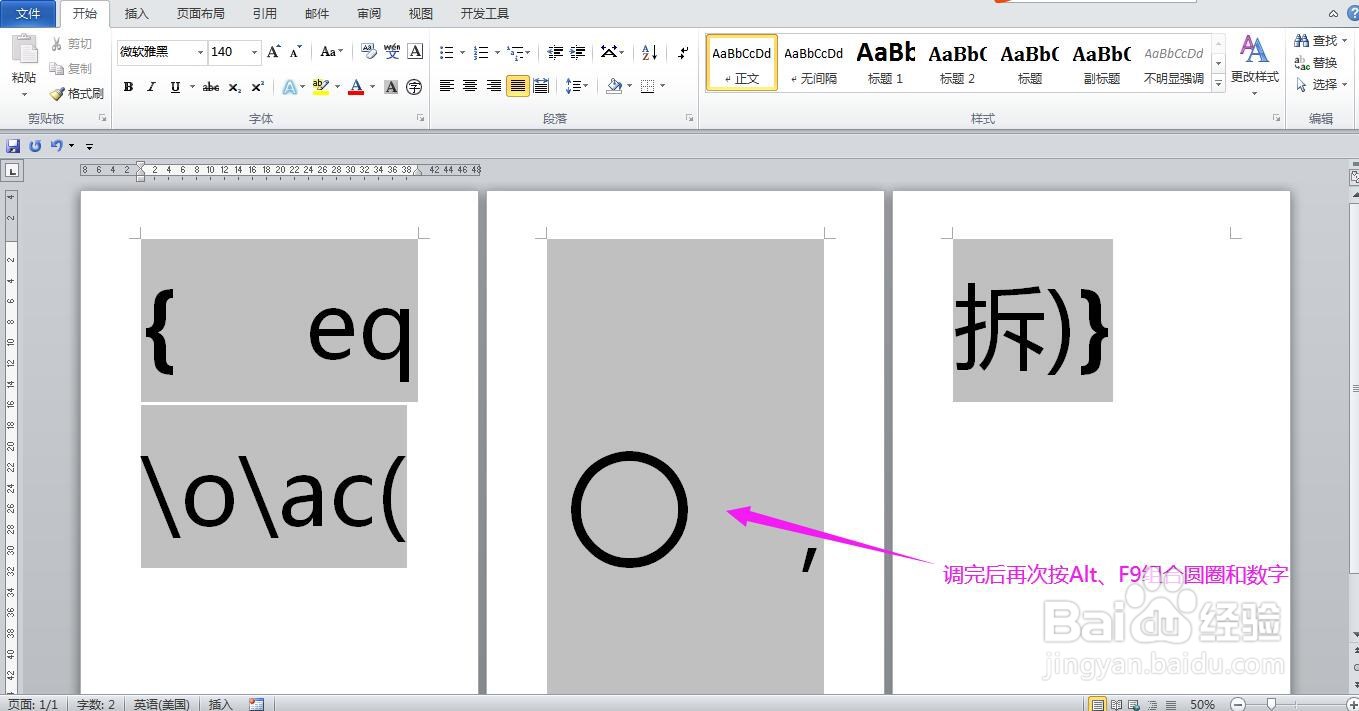
 9/12
9/12同时按下Alt、F9调出域代码。
 10/12
10/12在域代码中选中文字“拆”,单击鼠标右键,选择字体,弹出字体对话框。
 11/12
11/12在对话框中的位置项目下,点开下拉箭头,选择“提升”,在后面输入文字需要上调的磅值(如果不知道调多少,可以多次调整直到合适为止),这里输入26磅,点击确定。
 12/12
12/12调整完成后,同时按下Alt、F9键组合圆圈和数字,这时候整个操作过程就完成了。
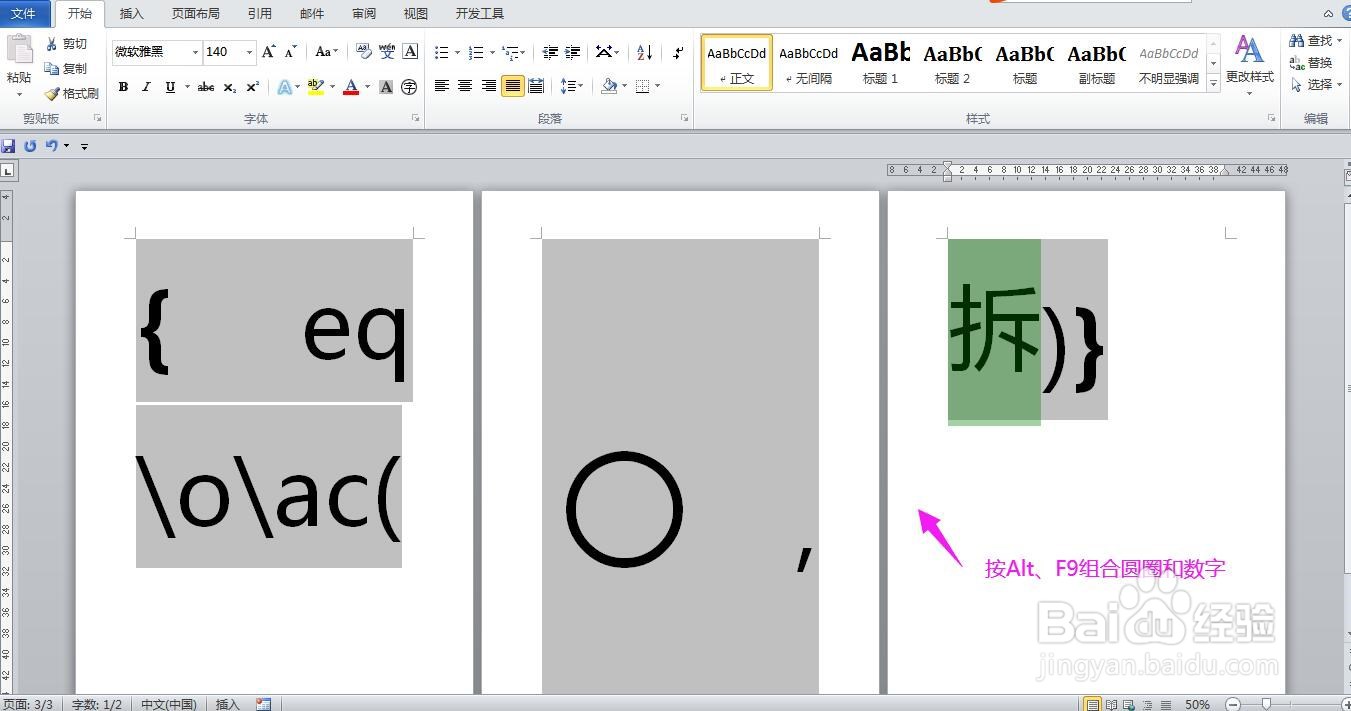
 调带圈字符大小
调带圈字符大小 版权声明:
1、本文系转载,版权归原作者所有,旨在传递信息,不代表看本站的观点和立场。
2、本站仅提供信息发布平台,不承担相关法律责任。
3、若侵犯您的版权或隐私,请联系本站管理员删除。
4、文章链接:http://www.1haoku.cn/art_990973.html
 订阅
订阅